Wix Hotels by HotelRunner: Abritel (HomeAway) mit deiner Website verbinden
2 min
In diesem Artikel
- Schritt 1 | Dein Konto von Wix mit Abritel verbinden
- Schritt 2 | Deinen Kalender von Wix Hotels by HotelRunner zu Abritel importieren
- Schritt 3 | Die Abritel-Verbindung aktivieren
- Häufig gestellte Fragen (FAQs)
Durch das Verknüpfen von Abritel (HomeAway) mit Wix Hotels by HotelRunner wird dein Verfügbarkeitskalender mithilfe von iCal synchronisiert. Es wird nur die Verfügbarkeit freigegeben, achte also darauf, Abritel-Buchungen manuell in deiner Website-Verwaltung von Wix hinzuzufügen.
Schritt 1 | Dein Konto von Wix mit Abritel verbinden
Verknüpfe dein Konto von Wix mit Abritel, um auszuwählen, welche Räume du anzeigen möchtest. Verwende die Kanalverwaltung in deiner Website-Verwaltung, um jeden Raum auszuwählen und an Abritel zu senden.
Um dein Konto von Wix mit Abritel zu verknüpfen:
- Öffne die Kanalverwaltung in deiner Website-Verwaltung.
- Gib Abritel in die Suchleiste ein.
- Fahre mit der Maus über Abritel und klicke auf Verbinden.
- Wähle Senden aus dem Dropdown-Menü neben jedem Raum aus, den du mit Abritel teilen möchtest.
- Klicke auf Weiter.
Hinweis:
Lasse diesen Tab mit deiner Raumliste in deinem Browser geöffnet.
Schritt 2 | Deinen Kalender von Wix Hotels by HotelRunner zu Abritel importieren
Sobald du alle relevanten Räume als „senden“ markiert hast, ist es an der Zeit, dich in deinem Abritel-Konto anzumelden, um deinen Kalender zu importieren.
Um deinen Wix-Kalender nach Abritel zu importieren:
- Melde dich in deinem Abritel-Konto an.
- Navigiere zu der Unterkunft, die du verknüpfen möchtest.
- Klicke auf den Tab Kalender.
- Klicke auf Importieren und exportieren.
- Gib unter Kalendernamen importieren den Raumnamen ein.
- Klicke auf Importieren, um das Bearbeitungs-Panel zu öffnen.
- Öffne den Tab Abritel aus Schritt 1.
- Klicke auf Kopieren neben dem ersten Raum, den du importieren möchtest.
- Füge in deinem Abritel-Kalender den Link in das Feld Kalender-URL ein.
Hinweis: Wenn der Link mit „webcal“ beginnt, ersetze "webcal" durch „https“ in der URL. - Klicke auf das Optionsfeld Block, um den Kalender zu blockieren.
- Klicke auf Weiter, um zu speichern.
Hinweis: Wiederhole die Schritte 7-10, um neue Räume zu importieren.
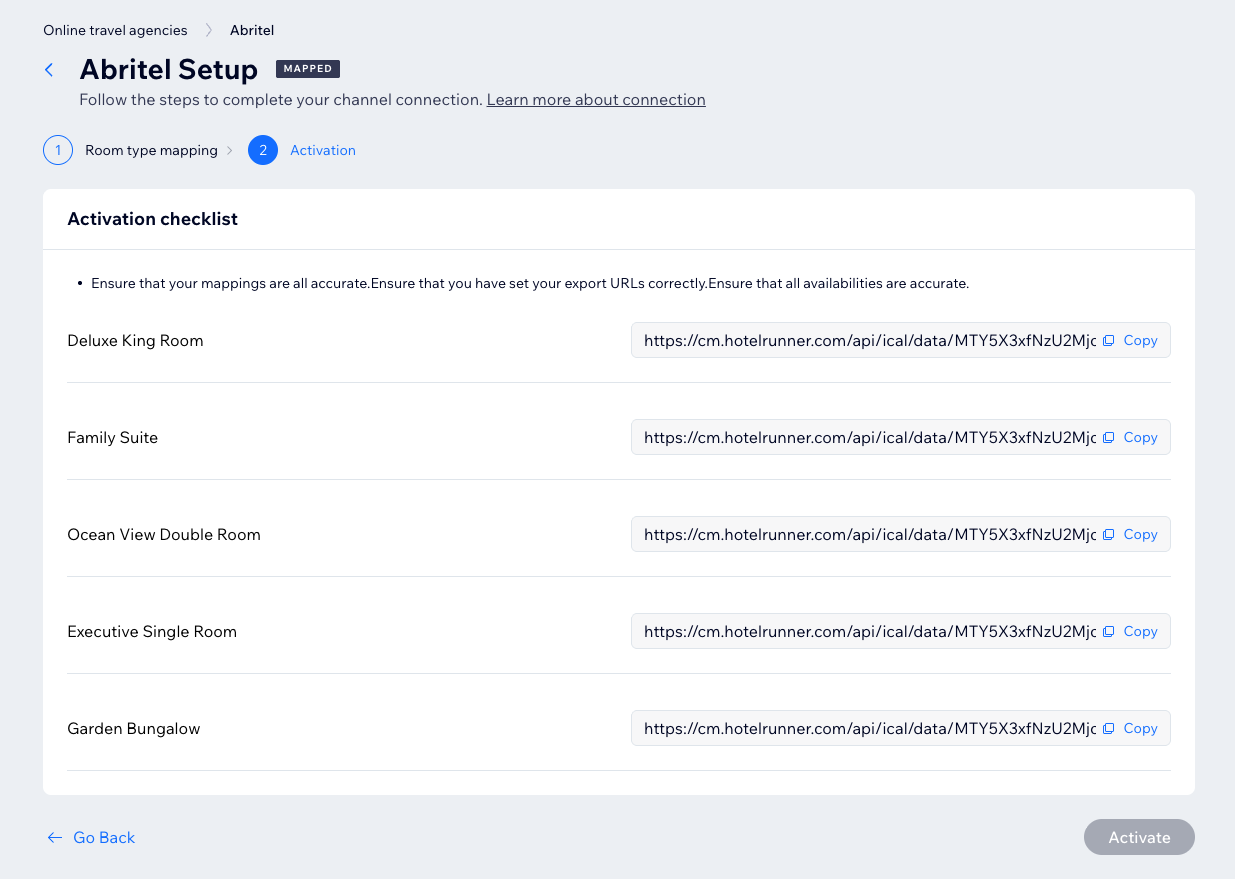
Schritt 3 | Die Abritel-Verbindung aktivieren
- Öffne die Kanalverwaltung in deiner Website-Verwaltung.
- Fahre mit der Maus über Abritel und klicke auf Einrichtung abschließen.
- Klicke auf Aktivieren.
Häufig gestellte Fragen (FAQs)
Klicke auf die Fragen unten, um mehr zu erfahren.
Was bedeutet die iCal-Integration für meine Buchungen?
Kann ich Tarife oder Einschränkungen mit Abritel synchronisieren?
Ist die Verbindung bidirektional?

